FAQs Máy Tính
Cách sửa lỗi KERNEL SECURITY CHECK ERROR trong Windows – Sửa lỗi máy tính
Hotline: 1900 63.63.43
☎ 0287300 7898 – 0938 169 138 (Zalo) 0984.966.552 (Zalo)
Các phương pháp khắc phục lỗi KernEL SECURITY CHECK ERROR có thể áp dụng cho Windows XP, Windows Vista, Windows 7, Windows 8, Windows 8.1 và Windows 10.
Hướng dẫn khắc phục lỗi KERNEL SECURITY CHECK ERROR
- Tìm hiểu về lỗi KERNEL SECURITY CHECK ERROR
- Mô tả và triệu chứng thực biết
- Nguyên nhân gây nên lỗi
- Sửa lỗi KERNEL SECURITY CHECK ERROR trên Windows
- Cách 1: Kiểm tra nhật ký lỗi với Event Viewer
- Cách 2: Chạy Driver Verifier
- Cách 3: Chạy sfc
- Cách 4: Clean boot
- Cách 5: Cài đặt tất cả những bản cập nhật đang chờ giải quyết
- Cách 6: Quét ổ cứng để tìm lỗi
- Cách 7: Chạy công cụ Memory Diagnostic
- Cách 8: Thử phục hồi hệ thống
- Cách 9: Gỡ cài đặt phần mềm ép xung
- Cách 10: Kiểm tra vật lý ổ cứng và RAM
- Cách 11: Tiến hành quét virus
Tìm hiểu về lỗi KERNEL SECURITY CHECK ERROR
Thông tin sau đây được tổng hợp dựa theo báo cáo của nhiều kỹ sư, nhà phát triển và kỹ thuật viên.
Mô tả và triệu chứng nhận biết
Các thông báo lỗi, cảnh báo và dấu hiệu dưới đây có liên quan đến lỗi này.
Lỗi thường được kích hoạt khi kernel phát hiện lỗi dữ liệu và trong đa số các trường hợp, lỗi này cũng có thể được kích hoạt bởi một vấn đề liên quan đến USB hoặc driver hay thiết bị bị hỏng.
Trên các hệ thống Windows 8, Windows 8.1 và Windows 10, màn hình lỗi trông như thế này:
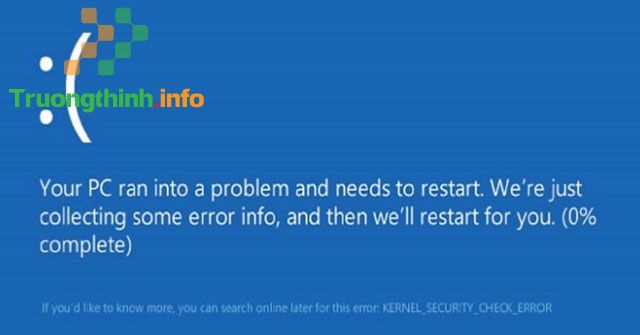
Nguyên nhân gây nên lỗi
Nguyên nhân phổ biến nhất cho lỗi đây là các file hệ thống hoặc driver phần cứng bị hỏng hoặc thiếu. Điều này có thể xảy ra do lỗi đọc/ghi ổ đĩa hoặc virus tấn công. Nếu đó là trường hợp bạn đang gặp phải, hãy quét các file hệ thống để tìm lỗi và khôi phục nếu cần.
Sửa lỗi KERNEL SECURITY CHECK ERROR trên Windows
Cách 1: Kiểm tra nhật ký lỗi với Event Viewer
Sử dụng công cụ Event Viewer, bạn cũng có thể có thể khắc phục sự cố và định vị nguyên nhân tại sao lỗi này xuất hiện.
Để truy cập Event Viewer, hãy làm theo những bước sau:
1. Nhấp vào Start.
2. Nhập Administrative Tools trong hộp tìm kiếm.
3. Chọn Administrative Tools từ bản kê kết quả.
4. Chọn Computer Management.
5. Mở rộng Event Viewer từ phía bên phải.
6. Mở rộng Windows logs.
7. Chọn System.
8. Kiểm tra mọi thông báo lỗi có thể giúp định vị thiết bị hoặc driver đã kích hoạt lỗi này. Nếu bạn có thể xác định một thiết bị hoặc driver từ danh sách lỗi, hãy vô hiệu hóa thiết bị hoặc driver đó và khởi động lại máy tính để kiểm tra xem lỗi có xuất hiện lại không.
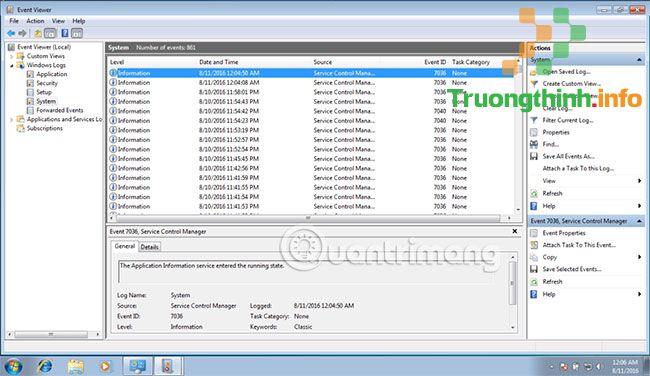
Cách 2: Chạy Driver Verifier
Tiện ích Driver Verifier cũng có thể kiểm tra tất cả các driver đã cài đặt và giúp xác định những file và driver bị hỏng. Nếu lỗi KERNEL SECURITY CHECK ERROR do driver bị hỏng gây ra, công cụ Driver Verifier có thân xác định driver có vấn đề.
Để truy cập Driver Verifier, hãy làm theo các bước sau:
1. Khởi động Windows.
2. Nhấp vào Start.
3. Nhập cmd vào hộp tìm kiếm để mở Command Prompt.
4. Nhấp chuột phải vào Command Prompt từ bản kê kết quả tìm kiếm.
5. chọn Run as Administrator .
6. Nhập verifier trong Command Prompt.
7. Nhấn phím Enter.
8. Chọn hộp kiểm Create standard settings rồi nhấn Next.
9. Chọn tùy chọn Automatically select all drivers installed on this computer .
10. Nhấp vào Finish.
Để kiểm tra các driver cụ thể, hãy làm theo các bước sau:
1. Khởi động Windows.
2. Nhấp vào Start.
3. Nhập verifier vào hộp tìm kiếm.
4. Chọn Create custom settings.
5. Nhấn Next.
6. Chọn mọi thứ từ phần Select individual settings from the full list . Nếu bạn đang chạy Windows 8/8.1, hãy bỏ chọn DDI compliance checking and randomized low resource simulation .
7. Chọn Select driver names from a list .
8. Nhấn Next.
9. Từ bản kê mới, chọn tất cả những driver chưa được liệt kê không do Microsoft cung cấp.
10. Nhấp vào Finish.
Công cụ Driver Verifier giờ đây sẽ chạy trong nền và lưu bất kỳ nhật ký lỗi nào nếu lỗi KERNEL SECURITY CHECK ERROR xuất hiện lại. Nếu lỗi xuất hiện, hãy mở nhật ký để khắc phục sự cố driver.

Cách 3: Chạy sfc
Trên Windows Vista và Windows 7, bạn cũng đều có thể sử dụng công cụ Windows SFC (System file checker – Trình kiểm tra tệp hệ thống) tích hợp để tự động quét một file hệ thống trên máy tính và sửa chữa chúng nếu cần.
Dưới đây là các bước để chạy SFC:
1. Khởi động từ đĩa cài đặt Windows.
2. Nhấp vào Repair your computer sau khi chọn ngôn ngữ, thời gian và đầu vào bàn phím thích hợp.
3. Chọn ổ đĩa cài đặt Windows, thường là C: và nhấp vào Next.
4. Chọn Command Prompt khi hộp System Recovery Options xuất hiện.
5. Nhập lệnh sau và nhấn Enter:
sfc /scannow /offbootdir=D: /offwindir=D:Windows
Thay thế D: bằng ký tự driver nơi Windows được cài đặt và D:Windows bằng địa thế thư mục Windows.
Dưới này là một thí dụ về kết quả sau khi công đoạn quét sfc.exe hoàn chỉnh và các file bị thiếu được khôi phục thành công:

Cách 4: Clean boot
Clean boot Windows sẽ cho phép khắc phục lỗi KERNEL SECURITY CHECK ERROR, xuất hiện do thiết bị của bên thứ ba hoặc driver mà bạn đã cài đặt gần đây.
Để dọn dẹp hệ thống khởi động Windows XP, Vista hoặc 7, hãy tham khảo bài viết: Cách thực hành Clean Boot trên Windows 10 / 8 / 7 để biết cách thực hành chi tiết.
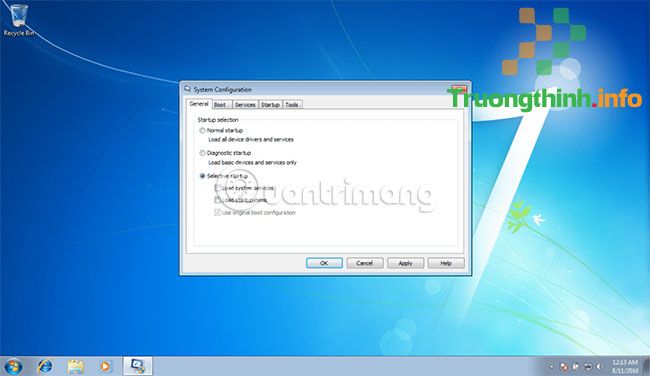
Cách 5: Cài đặt mọi thứ các bản cập nhật đang chờ xử lý
Đảm bảo tùy chọn Automatic Updates được kích hoạt và bạn đã cài đặt các bản cập nhật mới nhất cho hệ thống của mình.
Thực hiện theo một số bước sau:
1. Người dùng Windows Vista hoặc Windows 7 có thể nhập “update” vào hộp tìm kiếm để mở Windows Updates. Người dùng Windows 8 cũng có thể có thể mở Charm Bar bằng phương pháp nhấn phím Windows + C , sau đó vào Settings > Change PC Settings .
2. Nhấp vào Update and Recovery .
3. Nhấp vào Choose how updates get installed .
4. Chọn Install updates automatically trong phần Important updates.
5. Nhấp vào hộp kiểm Give me recommended updates the same way I receive important updates trong phần Recommended updates.
6. Nhấn vào OK.

Cách 6: Quét ổ cứng để tìm lỗi
Thông báo “KERNEL_SECURITY_CHECK_ERROR” đang tái diễn có thể do lỗi ổ cứng. Để quét và sửa lỗi ổ cứng, trước tiên hãy truy cập Start > File Explorer > This PC . Nhấp chuột phải vào ổ cứng và chọn Properties.

Trong cửa sổ xuất hiện, hãy chuyển đến tab Tools và chọn Check. Sau đó, công cụ Error Checking sẽ bắt đầu kiểm tra lỗi. Nó sẽ tự động sửa chữa bất kỳ lỗi nào phát giác ra.
Cách 7: Chạy công cụ Memory Diagnostic
Để chạy công cụ này, hãy nhấn Win + R để mở cửa sổ Run , sau đó nhập mdsched.exe và nhấn Enter.

Bạn cũng đều có thể chọn khởi động lại máy tính ngay tức thì để kiểm tra sự cố hoặc kiểm tra sự cố trong lượt khởi động tiếp theo.
Nếu lỗi được phát hiện, bạn sẽ rất cần thay thế một hoặc nhiều thẻ nhớ (memory stick) của mình.
Cách 8: Thử phục hồi hệ thống
Để thử phục hồi hệ thống, hãy chuyển đến phần mềm Settings và kiếm tìm Update & Security . Nhấp vào Recovery ở thanh bên trái.
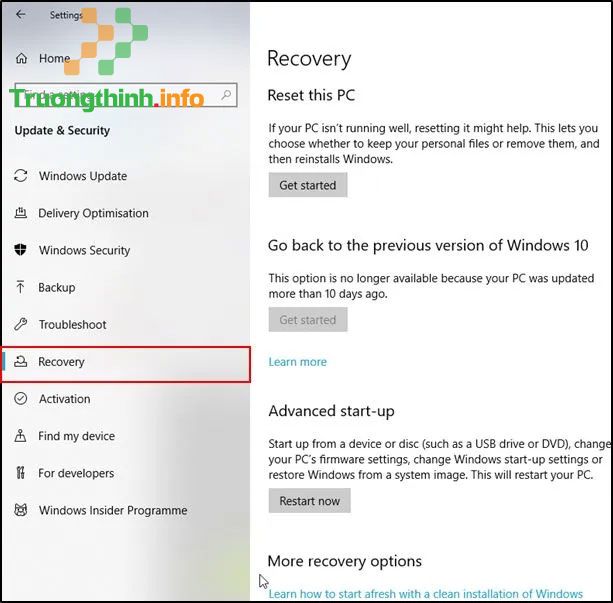
Trong Reset this PC , hãy chọn Get started . Chọn tùy chọn Keep my files . Thao tác này sẽ xóa ứng dụng và cài đặt nhưng vẫn giữ các file cá nhân của bạn.
Cách 9: Gỡ cài đặt ứng dụng ép xung
Nếu gần đây bạn đã ép xung PC của mình, có thể bạn đã vô tình làm hỏng một số file và gây nên lỗi Kernel Security Check Failure. Hãy thử vô hiệu hóa/gỡ cài đặt phần mềm ép xung của bạn và xem điều này có giải quyết được sự cố không.
Cách 10: Kiểm tra vật lý ổ cứng và RAM
Bạn nên đảm nói rằng cả ổ cứng và thẻ nhớ đều được cắm đúng cách và chắc chắn. Nếu chúng lỏng lẻo, điều đó có thể gây nên lỗi BSOD mà bạn đang gặp phải. Nếu có sẵn thiết bị thay thế, bạn cũng cũng có thể thử thay đổi ổ cứng và thẻ nhớ ngày nay để xem điều ấy còn có tạo nên sự khác biệt hay không. Rất có thể những loại phần cứng này đã trở nên lỗi.
Cách 11: Tiến hành quét virus
Đây là một giải pháp rất dễ dẫn đến bỏ qua. Bạn có thể không nghĩ là sự cố đang mắc phải là do virus nhưng điều ấy là hoàn toàn có khả năng. Hãy tiến hành quét toàn bộ hệ thống để xem liệu có bất kỳ virus khó chịu nào ẩn náu trên hệ thống của bạn hay không.
Chúc bạn khắc phục lỗi thành công!
Xem thêm:
- Cách sửa lỗi 0x0000007F (UNEXPECTED KERNEL MODE TRAP) trong Windows
- Sửa lỗi 0x100000ea (THREAD STUCK IN DEVICE DRIVER M) trong Windows
- Cách sửa lỗi “The Requested resource is in use”
- Những cách sửa lỗi màn hình xanh chết chóc BSOD
- Cách sửa lỗi màn hình Windows 7/8/8.1/10 bị đen
- Cách sửa lỗi 0x0000007F (UNEXPECTED KERNEL MODE TRAP) trong Windows
- 4 cách sửa lỗi IDM báo Fake Serial Number
KERNEL SECURITY CHECK ERROR, lỗi KERNEL SECURITY CHECK ERROR, sửa lỗi KERNEL SECURITY CHECK ERROR, nguyên nhân gây ra lỗi KERNEL SECURITY CHECK ERROR
Nội dung Cách sửa lỗi KERNEL SECURITY CHECK ERROR trong Windows – Sửa lỗi máy tính được tổng hợp sưu tầm biên tập bởi: Trường Thịnh Group. Mọi ý kiến vui lòng gửi Liên Hệ cho truongthinh.info để điều chỉnh. truongthinh.info tks.

